セブンイレブンのマルチコピー機で年賀状印刷

22/12/08
もう何年も前から年始の挨拶は Facebook ですませていて、ハガキを送る相手は今では5人ぐらい。
しかしうちの iP2700 も年に1度しかカラー印刷をしないのでノズルが詰まってしまったのか、モノクロ専用プリンターになりさがっている。キャノンのクソ高いカラーインクのカートリッジを新調するのも不経済なので、今年はセブンイレブンのマルチコピー機を使ってみることにした。コピー代は1枚80円かかるが、インクを買うよりマシ。
いつも通り Photoshop でハガキサイズの原画(.jpg)を作り、iPhone に転送。
これをアプリでセブンイレブンのセンターに送り、予約番号を発行してもらう。
セブンイレブンの店舗にあるマルチコピー機で、予約番号で画像を呼び出し、お金を入れて、持ち込んだ年賀ハガキにプリントする。以上がおおまかな手順である。
まずは iPhone でセブンイレブンの「年賀状作成」アプリをダウンロード。
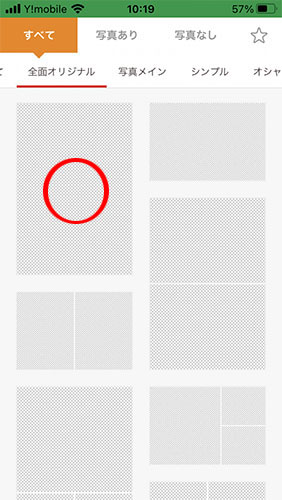
「全面オリジナル」で、写真を1枚しか使わないモードを選択。今年は縦型で。
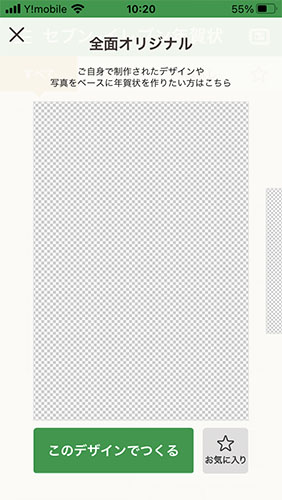
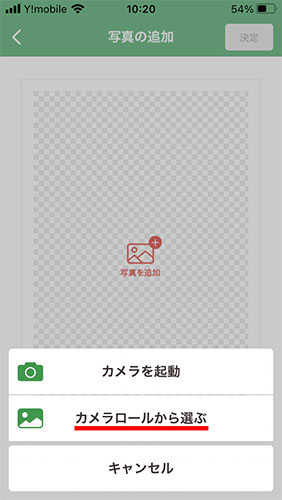
「このデザインでつくる→写真を追加→カメラロールから選ぶ」をタップ。
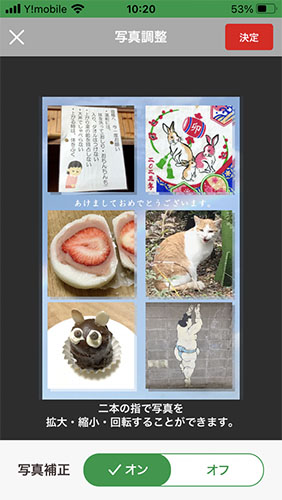
あらかじめ作っておいた画像を選択。写真補正をオンにして、右上の「決定」をタップ。
フチなし印刷には非対応なので、きっちりハガキサイズの画像だと周囲が切り取られてしまう。ここでは実際に印刷される部分が表示されるので、これで問題ないかどうかを確認。
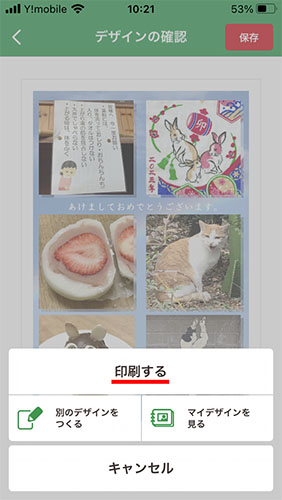
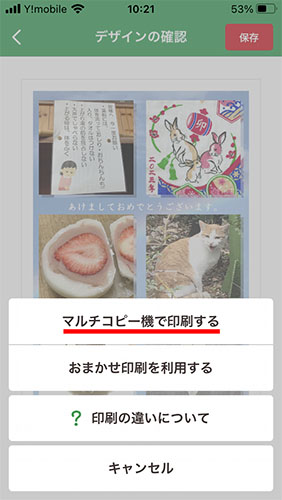
「保存→印刷する→マルチコピー機で印刷する」をタップ。
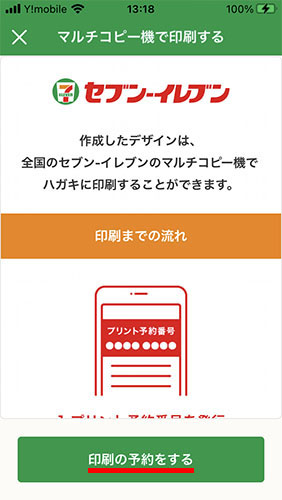
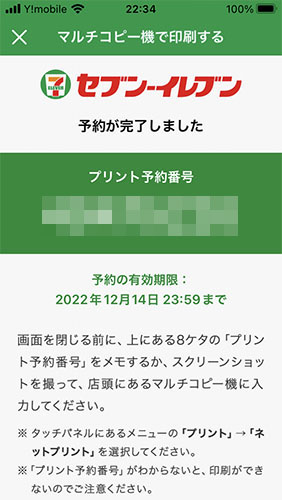
「印刷の予約をする」をタップすると予約番号が発行される。スクショで保存しておこう。
印刷までの流れを確認しておく。
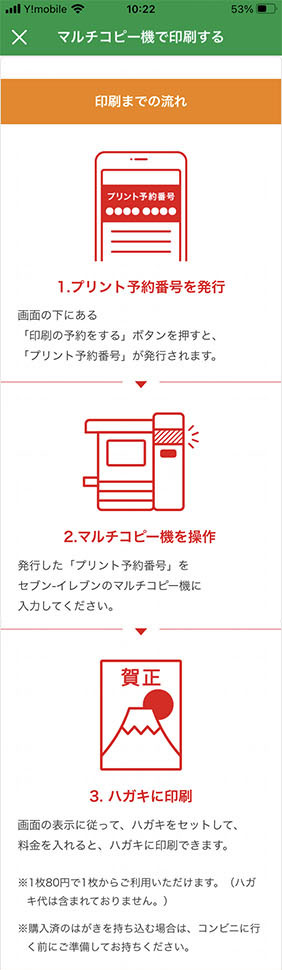

iPhone と年賀はがきと小銭を持ってセブンイレブンへ行き、マルチコピー機を操作。

プリントの手順:
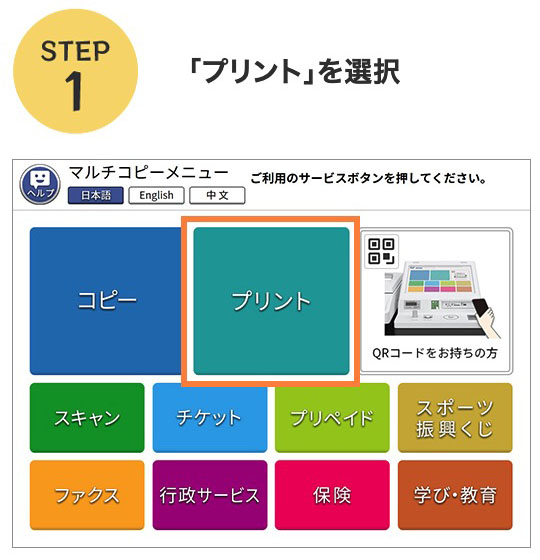
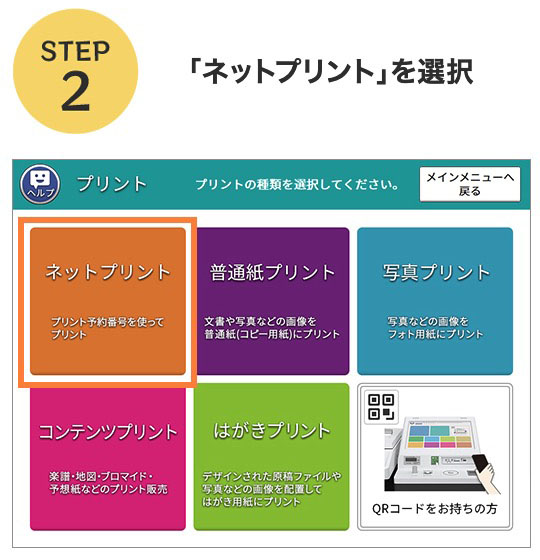
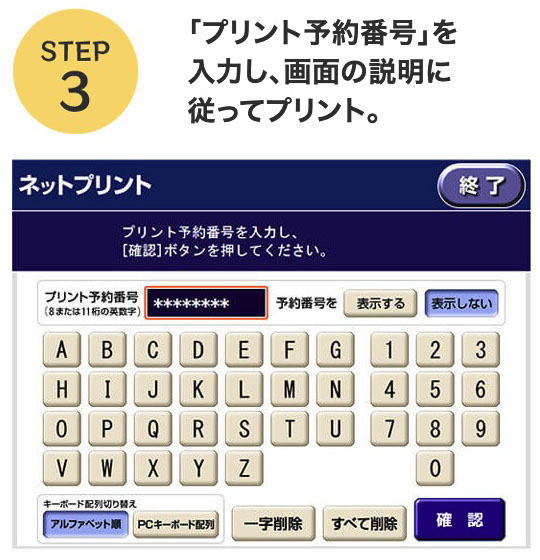
持ち込みの年賀ハガキをセットする手順:
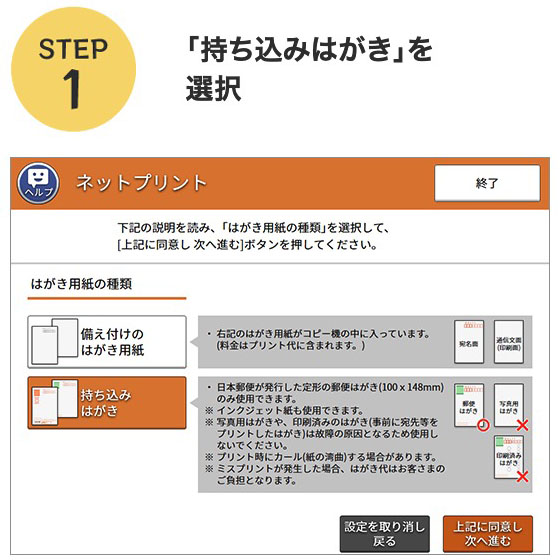
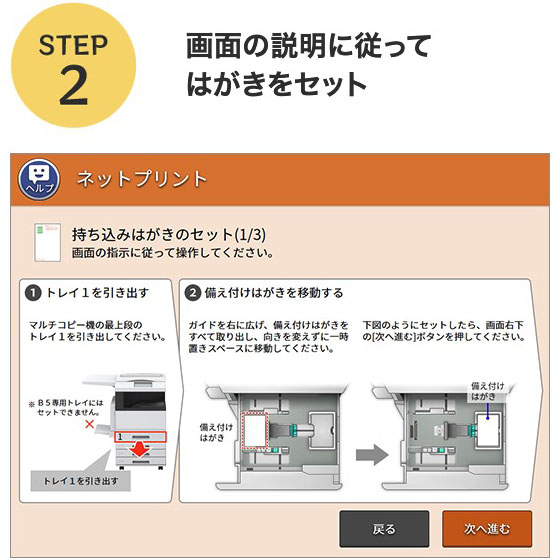
モニターに手順が示されるので、お店が空いてる時間帯に行って、モニターを見ながら落ち着いて作業すれば誰にでもできそう。
持ち込みの年賀ハガキは自分で下のトレーを開けてセットするが、これもモニター通りにやればできる。
ハガキの上(郵便番号側)を奥に、印刷面(白い方)を上にセットする。
最初は1枚だけプリントして、それでOKだったら残りを印刷すればよいが、2回目はまた予約番号を入れるところに戻るのだけがちょっとめんどくさい。
ネットで調べるとインクジェット用のハガキは使えないとあったので郵便局で普通紙の年賀ハガキを買っておいたのだが、行ってみたらインクジェット用にも対応していた(写真用はダメ)。
レーザープリンターだから普通紙でもそこそこきれいには印刷できたが、ちょっと色が薄い。きっとインクジェット用の方がいい仕上がりだったと思うので、来年はインクジェット用でチャレンジ(笑)。
宛名の印刷はもはやモノクロ専用機の iP2700 でも大丈夫。おなじみ「宛名職人」で。
なお、「年賀状作成」アプリは年賀状の作成に特化したアプリだが、iPhone に保存してある写真をL判でプリントしたいときなどは「マルチコピー」というアプリを使えばいいらしい。
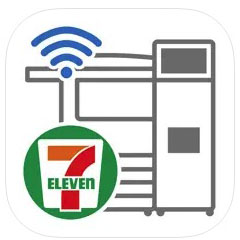
プリントしたい写真を選び、QRコードを作成してマルチコピー機にかざせば、Wi-Fi 経由でプリントできるらしい。
写真以外の文書ファイルを普通紙やはがきにプリントすることも。
とりあえずインストールして、遊んでみたいと思う。
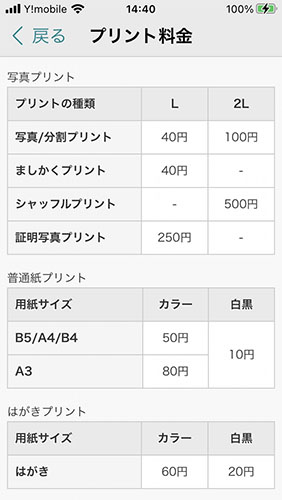
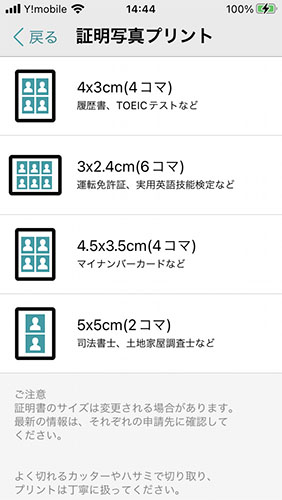
証明写真が250円って、安いなあ。